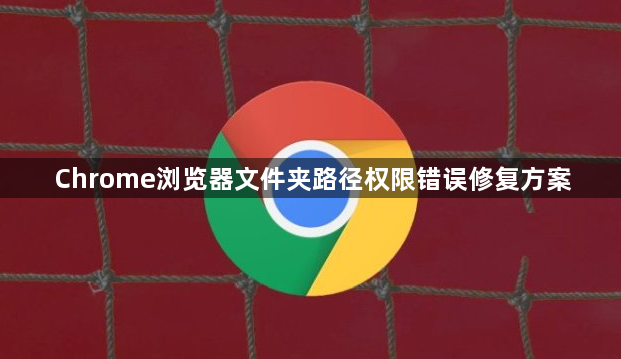
1. 检查用户账户权限:右键点击安装程序选择“以管理员身份运行”。若仍无法打开,创建一个新的管理员账户测试安装。在“控制面板”的“用户账户”中创建新账户,并赋予管理员权限后尝试安装。
2. 调整目标文件夹权限:找到Chrome安装目录(通常位于C:\\Program Files (x86)\\Google\\Chrome),右键点击该文件夹选择“属性”。在“安全”选项卡中,为当前用户添加“完全控制”权限。若系统提示继承父级权限,需取消勾选并手动设置精确权限。
3. 修改兼容性设置:右键点击chrome.exe文件,选择“属性→兼容性”。勾选“以兼容模式运行这个程序”,选择较低版本的Windows(如Windows 7)。同时勾选“以管理员身份运行此程序”,点击“应用”后重启浏览器。
4. 通过组策略解锁限制:按Win+R键输入gpedit.msc打开组策略编辑器。依次展开“计算机配置→管理模板→Windows组件→文件资源管理器”,找到“防止从‘我的电脑’访问驱动器”策略,确保所有驱动器均未被禁用。若策略被锁定,需联系系统管理员解除限制。
5. 重置网络共享权限:若Chrome尝试访问网络共享文件夹,需检查当前用户是否具备相应权限。在资源管理器地址栏输入\\服务器地址,右键点击目标文件夹选择“属性→安全”,为当前用户添加“读取/写入”权限。若提示输入网络密码,需使用具有域管理员权限的账号认证。
6. 清理残留锁文件:使用Unlocker等工具强制删除安装目录下的顽固锁文件(如chrome.dll.lock)。在命令提示符中输入del /f /q "路径"可强制删除只读文件,但需谨慎操作避免误删重要文件。
7. 修复磁盘错误:按Win+X键选择“命令提示符(管理员)”,输入chkdsk /f C:并回车。系统会扫描并自动修复磁盘逻辑错误,完成后重启电脑。此操作可解决因文件系统损坏导致的权限异常问题。
8. 重新注册DLL组件:按Win+R键输入cmd打开命令提示符,依次执行以下命令: regsvr32 urlmon.dll regsvr32 shdocvw.dll regsvr32 oleaut32.dll。每输入一条命令按一次回车,完成后重启电脑。此操作可修复浏览器相关组件的注册信息。
9. 使用PowerShell重置权限:以管理员身份运行PowerShell,输入Get-Acl -Path "C:\\Program Files\\Google\\Chrome" | Set-Acl -Path "C:\\Program Files\\Google\\Chrome"重置文件夹权限。若提示访问被拒,需先获取所有权:icacls "路径" /grant 当前用户名:F /t。
综上所述,通过遵循上述步骤,可以有效地解决Chrome浏览器文件夹路径权限错误的问题,从而确保浏览器的正常安装和使用。

